文章詳情頁
win10開啟英文輸入糾錯功能的方法
瀏覽:131日期:2023-03-02 17:57:13
我們在輸入文字時,很多時候難免會輸入英文單詞,有些時候一些用戶對英文不是特別的熟悉,在輸入英文時,就容易出現拼寫錯誤的問題,其實在win10系統下的英文輸入法中自帶有英文輸入糾錯功能,它能夠在我們輸入錯誤的單詞后,自動對其進行校正,不過很多人不知道如何開啟該功能,故此小編在這里為大家體用了開啟方法,下面我們來了解下吧!
操作方法
1、打開設置,在設置面板中找到輸入選項。
2、與英語輸入糾錯功能相關的分別為“自動更正”和“突出顯示”拼寫有問題的單詞。我們只要開啟這兩個選項,就能夠成功開啟英文輸入糾錯功能了。
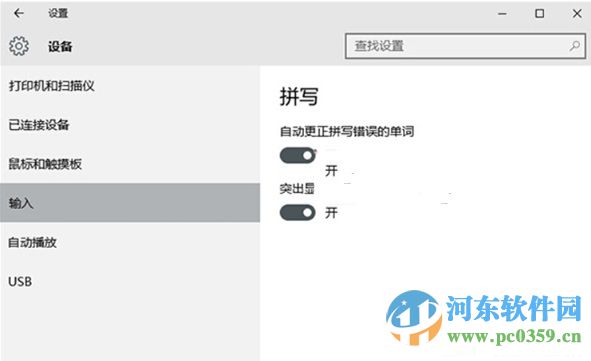
通過上述方法我們即可在win10系統下開啟英文拼寫自動糾錯功能了,更多電腦操作教程,請繼續關注好吧啦網!
相關文章:
1. 如何查看win10版本(怎么看電腦windows版本號)2. Linux5.19內核大提升! Ubuntu 22.04 LTS 現可升級至 Linux Kernel 5.193. Win10筆記本聲音太小怎么辦?幾個步驟解決!4. Win10關機界面一直轉圈圈怎么辦?Win10關機界面一直轉圈圈的解決方法5. WinXP系統svchost.exe占用cpu過高怎么辦?6. 微軟 Win11 首個 Canary 預覽版 25314 推送 附更新內容和升級方法7. Win10安裝失敗進不了系統怎么辦?Win10安裝失敗進不了系統解決方法8. Win10設置閃退怎么辦?Win10設置閃退修復方法9. Win10電腦硬盤容量如何查看?10. Win11如何調高進程的優先級?Win11調高進程的優先級方法
排行榜

 網公網安備
網公網安備